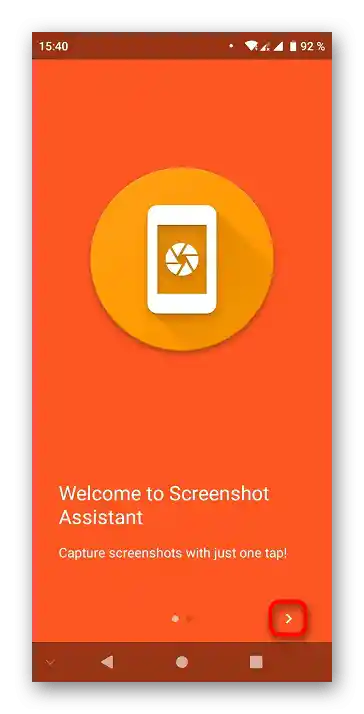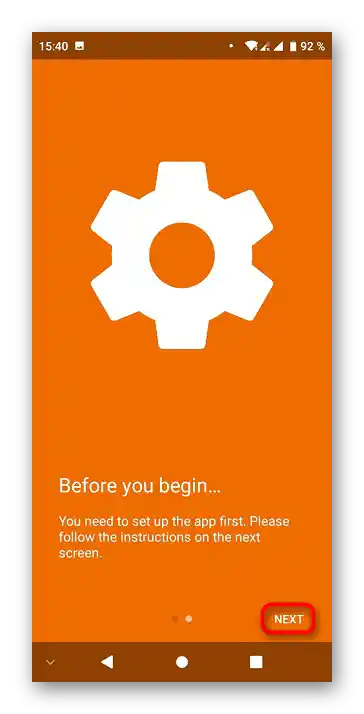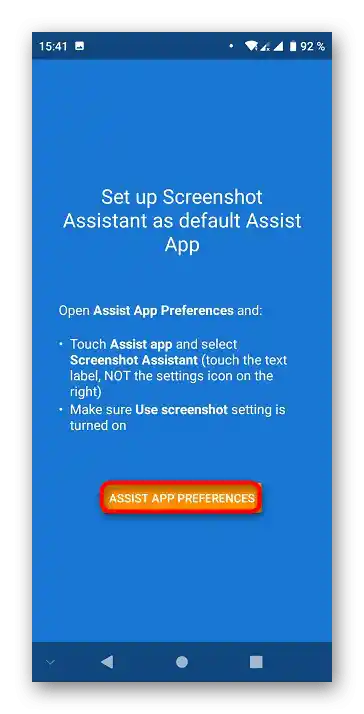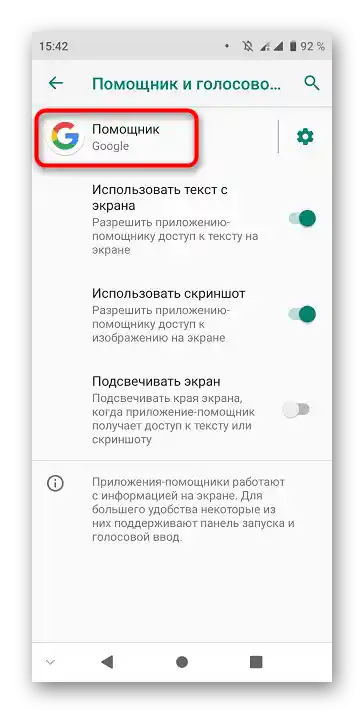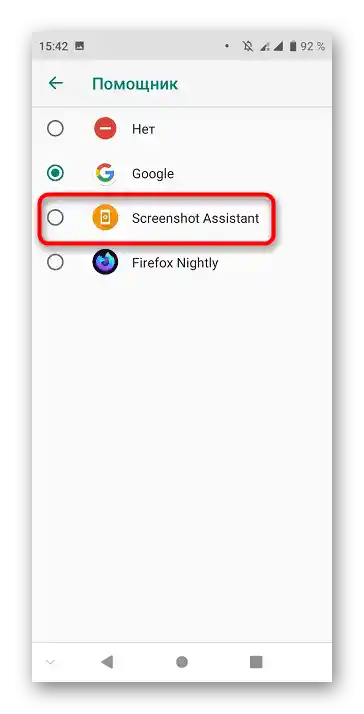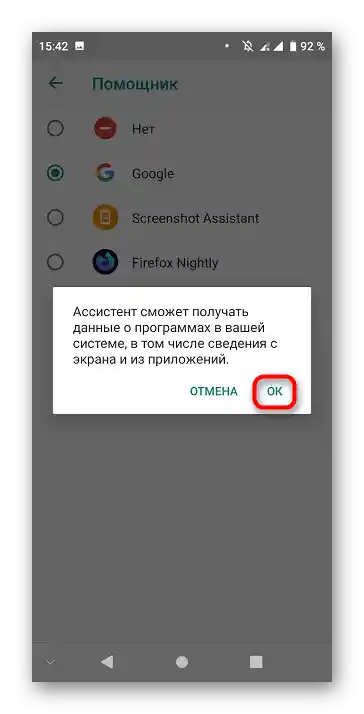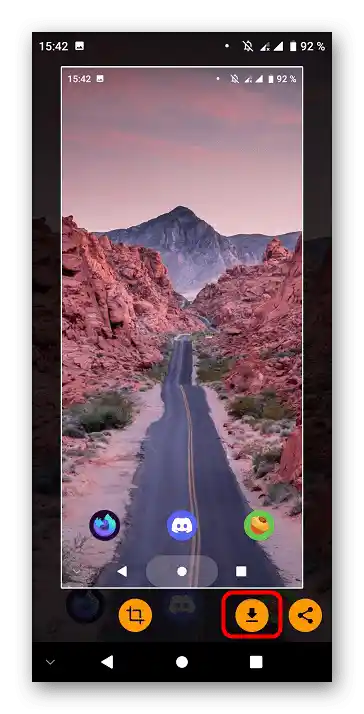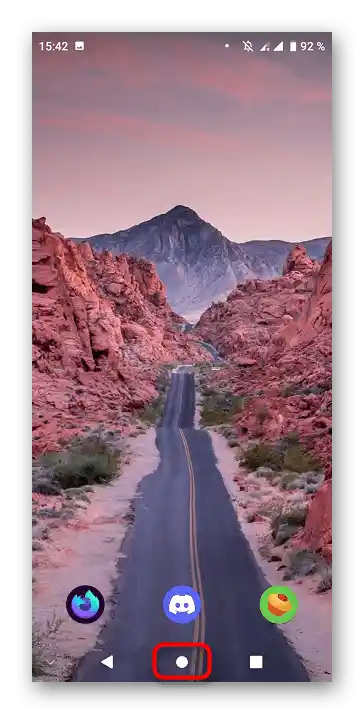Obsah:
Spôsob 1: Bočné tlačidlá
Funguje na mnohých zariadeniach Android: počas niekoľkých sekúnd podržte tlačidlá na zamknutie obrazovky a zníženie hlasitosti. V závislosti od nainštalovanej verzie operačného systému sa objaví buď editor práve vytvoreného snímku obrazovky, alebo oznámenie o jeho uloženie do pamäte zariadenia. Následne nájdete obrázok v priečinku Screenshots.
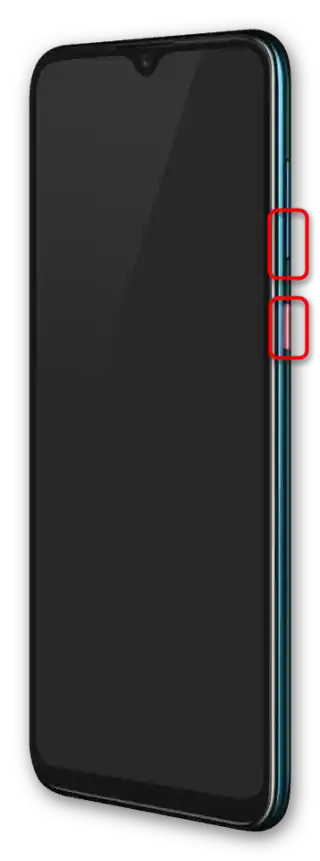
Prečítajte si tiež: Vytvorenie snímku obrazovky na smartfóne s OS Android
Spôsob 2: Panel rýchlej dostupnosti
Snímok obrazovky môžete vytvoriť cez "záves", pomocou jedného tlačidla.
Dôležité! Vytvoriť snímok samotného menu rýchlej dostupnosti v takom prípade nebude možné — automaticky sa skryje, aby sa zobrazil hlavný obsah.
- Urobte ťah od horného okraja obrazovky k stredu, aby ste videli menu.
- Nájdite tlačidlo "Snímok obrazovky" a ťuknite naň. Ak ho nemáte, najprv stlačte ikonu ceruzky.
- Presuňte prvok, ktorý slúži na vytvorenie snímku obrazovky, do hornej oblasti.
- Využite toto tlačidlo na vytvorenie snímku.
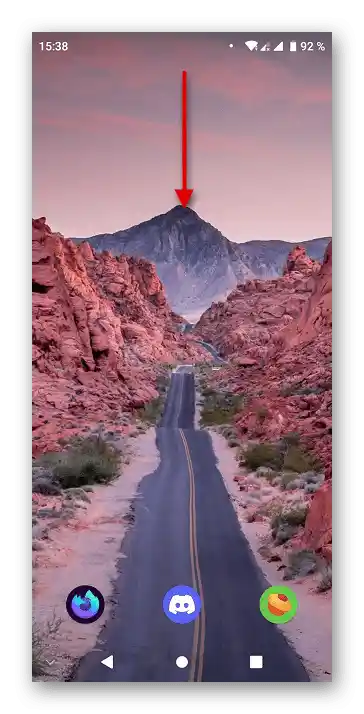
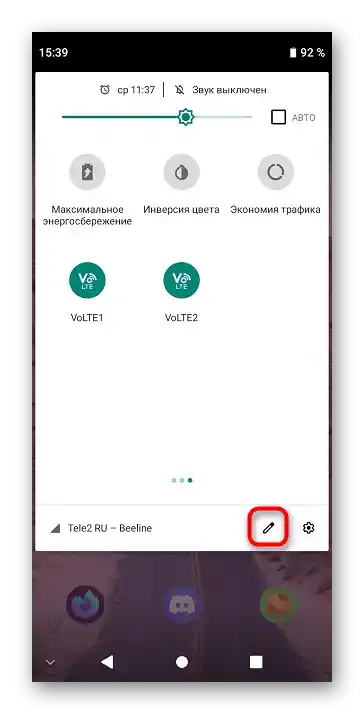
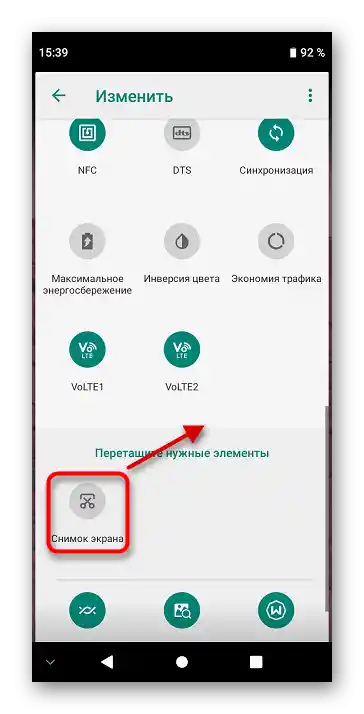
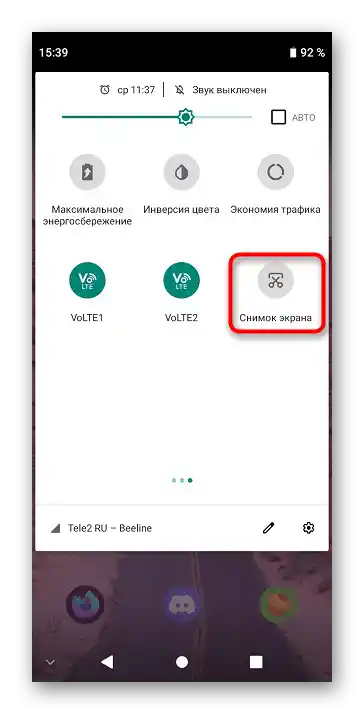
Spôsob 3: Tretie strany aplikácie
V Google Play Market je množstvo programov na vytváranie snímok obrazovky, odkazy na najpopulárnejšie sú uvedené nižšie.
Možnosť 1: Plávajúce tlačidlo
Prevažná väčšina aplikácií umožňuje vytvoriť screenshot stlačením špeciálneho tlačidla, ktoré je možné pre pohodlie presunúť na akékoľvek miesto na obrazovke.Na príklade nižšie — Lightshot, ktorý je jedným z populárnych riešení pre PC a smartfóny.
- Poskytnite možnosť interakcie s súbormi na zariadení, v príslušnom okne kliknutím na "Povoliť".
- Prejdite krátkym školením o práci s programom, čítaním informácií na obrazovke a ťuknutím na "OK".
- Otvorenie nastavení aplikácie kliknutím na ikonu ozubeného kolesa.
- Prepnite prepínač "Tlačidlo nad oknami" doprava, aby ste aktivovali príslušnú funkciu.
- Vyberte "Začať" v zobrazenom okne upozornenia.
- Na vytvorenie snímky použite tlačidlo na obrazovke.
- Predvolene sa ponúka uloženie obrázka do "cloudu". Aby ste ho umiestnili do vnútorného úložiska, najprv rozbaľte menu — kliknite na ikonu s tromi bodkami.
- Ťuknite na "Uložiť lokálne".
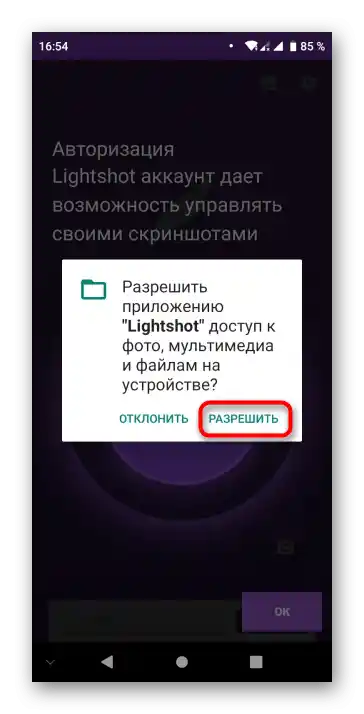
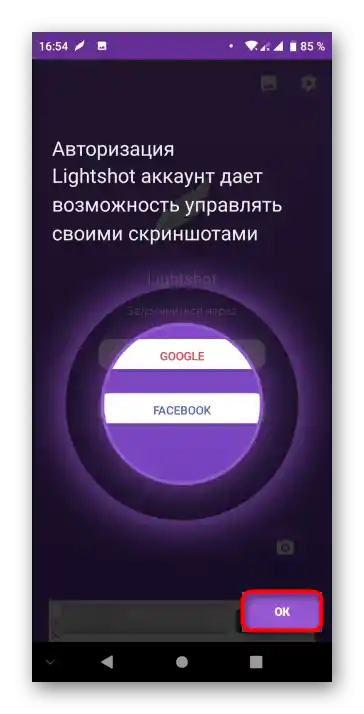
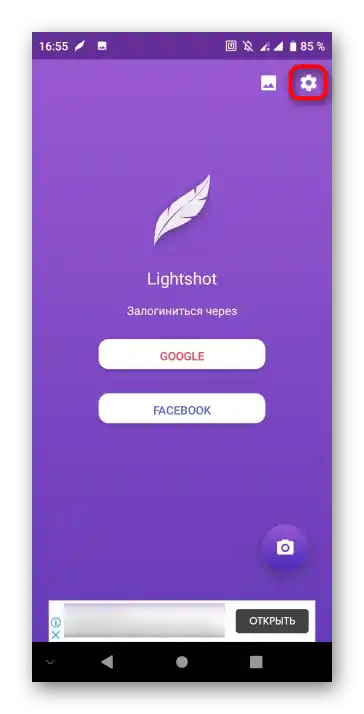
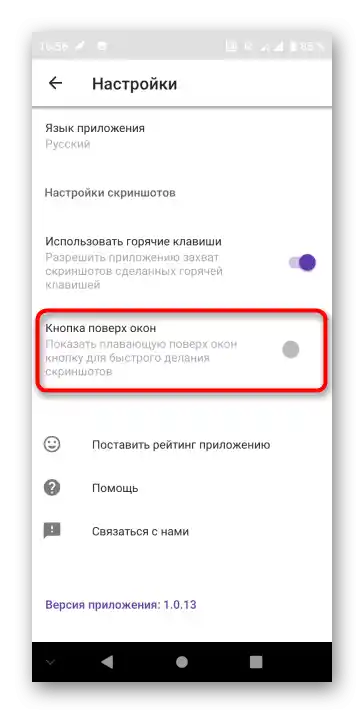
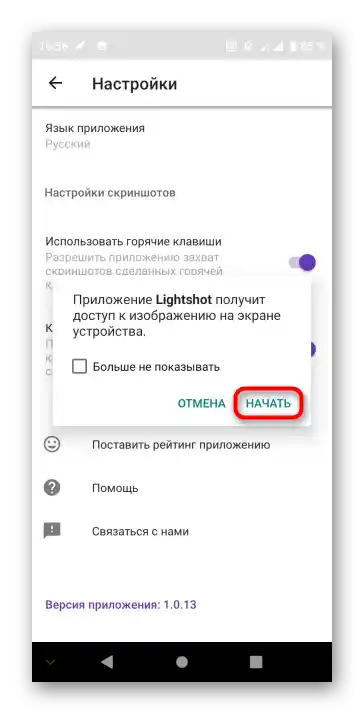
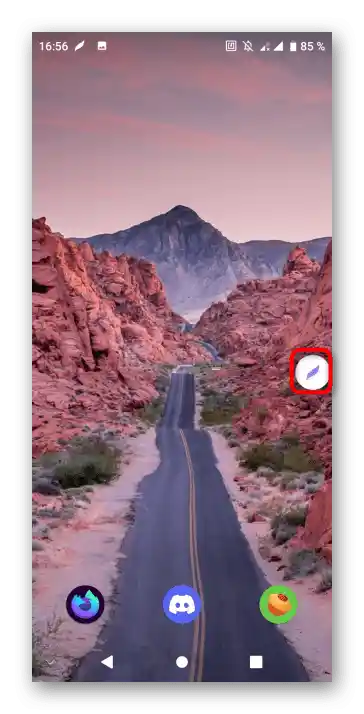
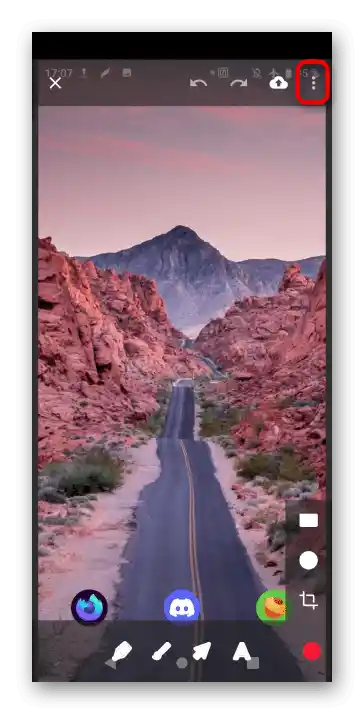

Možnosť 2: Tlačidlo "Domov"
Niektoré programy, ako Screenshot Assistant zo zoznamu vyššie na tejto stránke, umožňujú vytvoriť snímku obrazovky dlhým stlačením tlačidla uprostred dolného panela ("Domov").
- Po spustení ťuknite na šípku nachádzajúcu sa v pravom dolnom rohu.
- Kliknite na "Ďalej".
- Prejdite k udeleniu povolení pomocou tlačidla "Preferencie aplikácie asistenta".
- Ťuknite na názov hlasového asistenta, aby ste prešli k výberu.
- Vyberte "Screenshot Assistant".
- Po oboznámení sa s upozornením kliknite na "OK".
- Držte tlačidlo "Domov".
![Ako urobiť screenshot na telefóne ZTE_012]()
Upozornenie! V závislosti od modelu môže byť tlačidlo fyzické alebo sa nachádzať na obrazovke.
- Ťuknite na šípku smerujúcu nadol, aby ste uložili snímku do pamäte zariadenia.